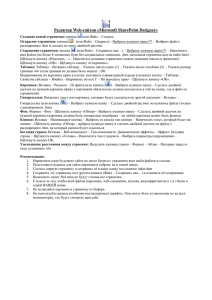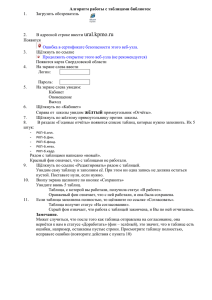Windows XP
реклама
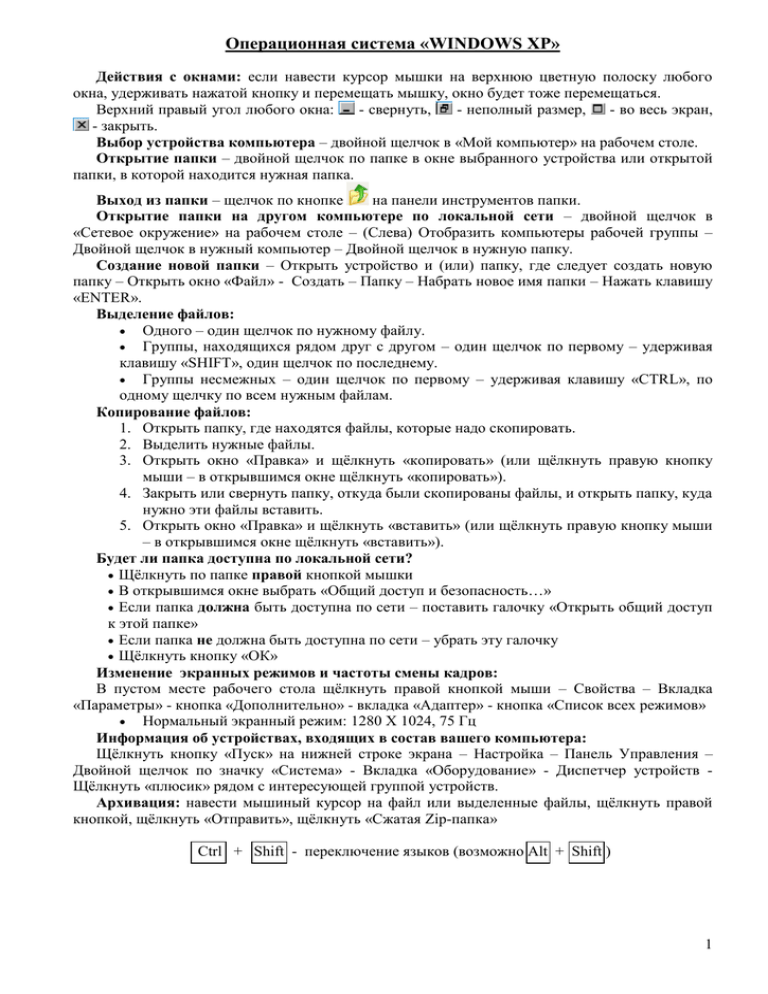
Операционная система «WINDOWS XP» Действия с окнами: если навести курсор мышки на верхнюю цветную полоску любого окна, удерживать нажатой кнопку и перемещать мышку, окно будет тоже перемещаться. Верхний правый угол любого окна: - свернуть, - неполный размер, - во весь экран, - закрыть. Выбор устройства компьютера – двойной щелчок в «Мой компьютер» на рабочем столе. Открытие папки – двойной щелчок по папке в окне выбранного устройства или открытой папки, в которой находится нужная папка. Выход из папки – щелчок по кнопке на панели инструментов папки. Открытие папки на другом компьютере по локальной сети – двойной щелчок в «Сетевое окружение» на рабочем столе – (Слева) Отобразить компьютеры рабочей группы – Двойной щелчок в нужный компьютер – Двойной щелчок в нужную папку. Создание новой папки – Открыть устройство и (или) папку, где следует создать новую папку – Открыть окно «Файл» - Создать – Папку – Набрать новое имя папки – Нажать клавишу «ENTER». Выделение файлов: Одного – один щелчок по нужному файлу. Группы, находящихся рядом друг с другом – один щелчок по первому – удерживая клавишу «SHIFT», один щелчок по последнему. Группы несмежных – один щелчок по первому – удерживая клавишу «CTRL», по одному щелчку по всем нужным файлам. Копирование файлов: 1. Открыть папку, где находятся файлы, которые надо скопировать. 2. Выделить нужные файлы. 3. Открыть окно «Правка» и щёлкнуть «копировать» (или щёлкнуть правую кнопку мыши – в открывшимся окне щёлкнуть «копировать»). 4. Закрыть или свернуть папку, откуда были скопированы файлы, и открыть папку, куда нужно эти файлы вставить. 5. Открыть окно «Правка» и щёлкнуть «вставить» (или щёлкнуть правую кнопку мыши – в открывшимся окне щёлкнуть «вставить»). Будет ли папка доступна по локальной сети? Щёлкнуть по папке правой кнопкой мышки В открывшимся окне выбрать «Общий доступ и безопасность…» Если папка должна быть доступна по сети – поставить галочку «Открыть общий доступ к этой папке» Если папка не должна быть доступна по сети – убрать эту галочку Щёлкнуть кнопку «ОК» Изменение экранных режимов и частоты смены кадров: В пустом месте рабочего стола щёлкнуть правой кнопкой мыши – Свойства – Вкладка «Параметры» - кнопка «Дополнительно» - вкладка «Адаптер» - кнопка «Список всех режимов» Нормальный экранный режим: 1280 Х 1024, 75 Гц Информация об устройствах, входящих в состав вашего компьютера: Щёлкнуть кнопку «Пуск» на нижней строке экрана – Настройка – Панель Управления – Двойной щелчок по значку «Система» - Вкладка «Оборудование» - Диспетчер устройств Щёлкнуть «плюсик» рядом с интересующей группой устройств. Архивация: навести мышиный курсор на файл или выделенные файлы, щёлкнуть правой кнопкой, щёлкнуть «Отправить», щёлкнуть «Сжатая Zip-папка» Ctrl + Shift - переключение языков (возможно Alt + Shift ) 1